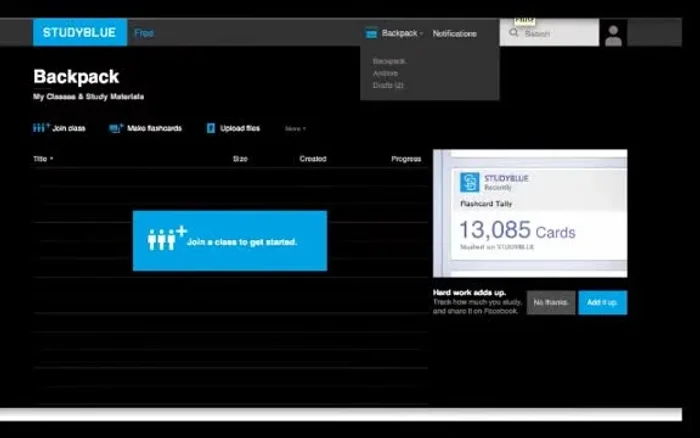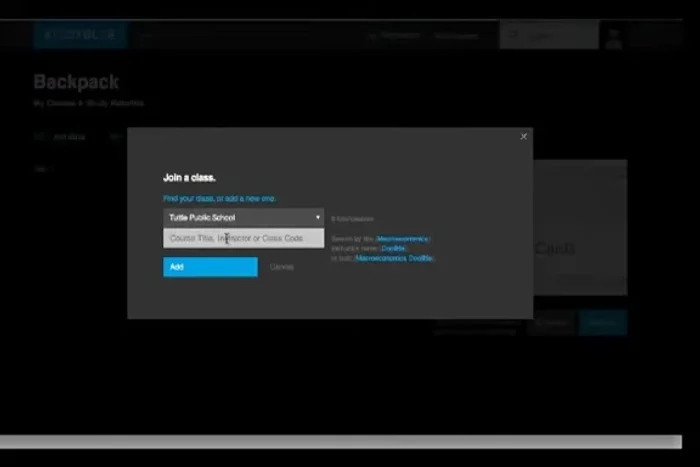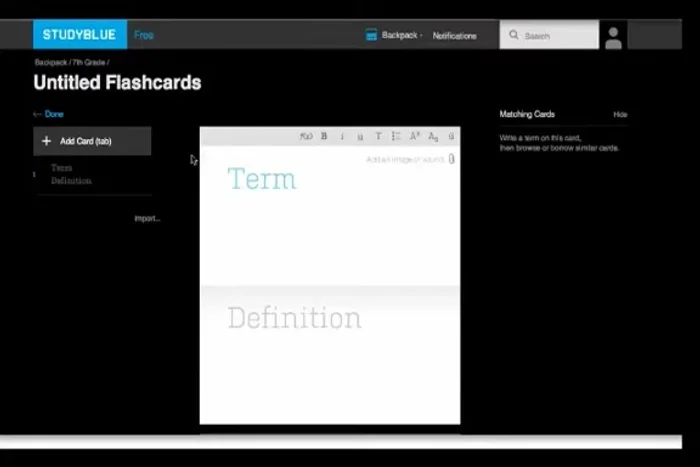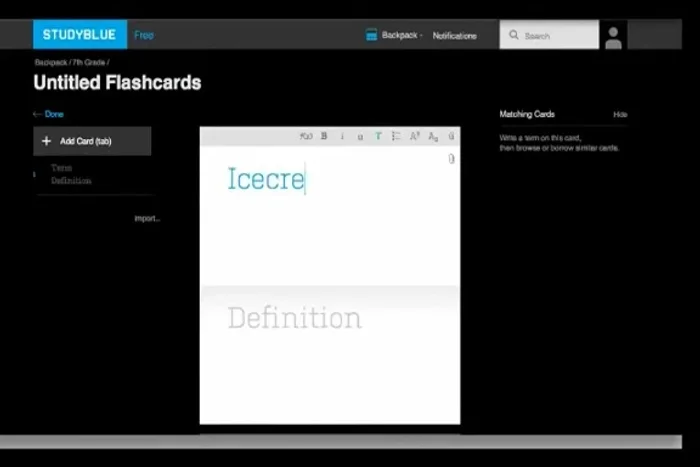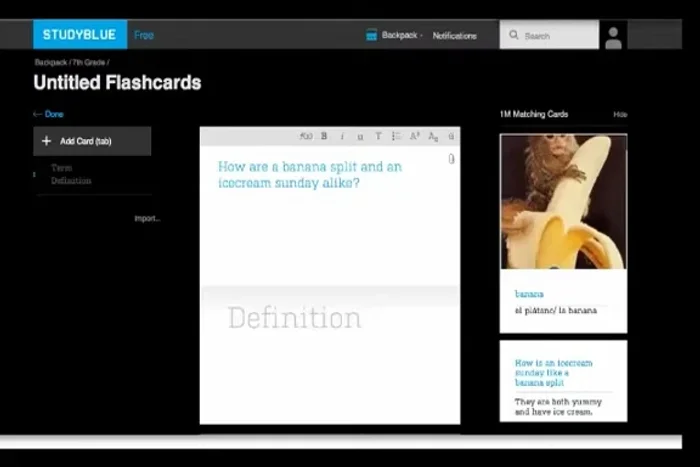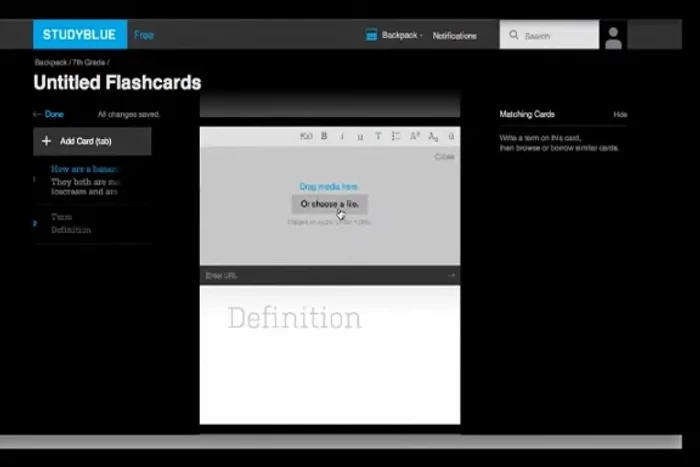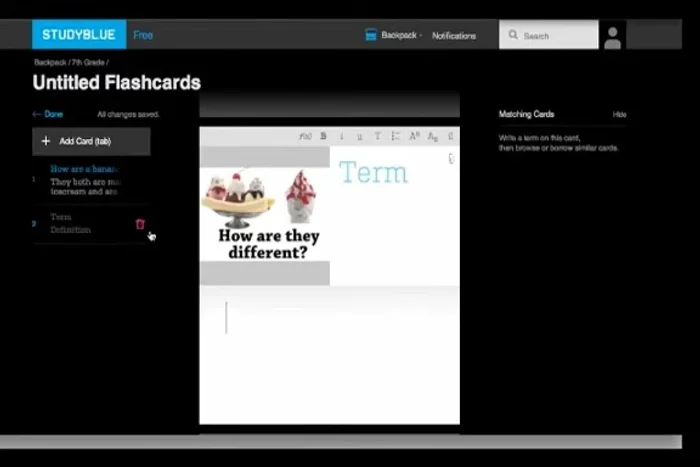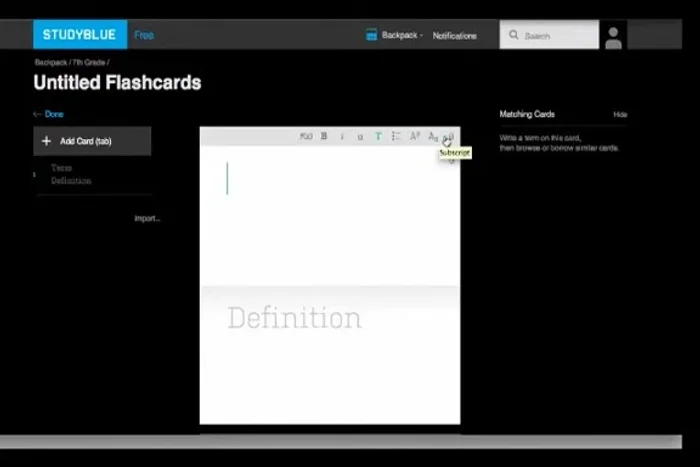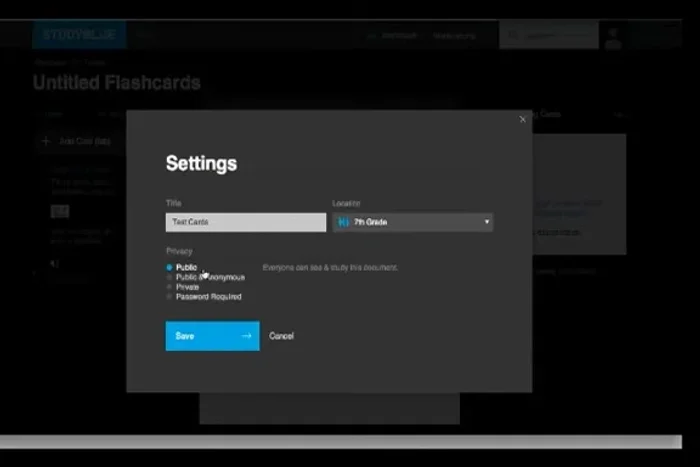Stanco di studiare in modo inefficace? StudyBlue è la soluzione! Questo articolo ti guiderà passo passo nella creazione di flashcards perfette in pochi minuti, massimizzando la tua memorizzazione. Imparerai a sfruttare al meglio le funzionalità di StudyBlue, dalla creazione di set personalizzati all'utilizzo di diverse modalità di studio. Preparati a rivoluzionare il tuo metodo di apprendimento e a raggiungere risultati sorprendenti!
Istruzioni Passo dopo Passo
-
Accesso e selezione della classe
- Accedi a StudyBlue e unisciti alla tua classe.
- Crea una nuova cartella o scegli la classe esistente dove salvare le flashcards.


Accesso e selezione della classe -
Creazione della prima flashcard
- Clicca su "Crea schede flash".
- Inserisci il termine (parola chiave) nella sezione superiore della flashcard.
- Scrivi una definizione chiara e concisa nella sezione inferiore.



Creazione della prima flashcard -
Arricchimento con immagini e audio (opzionale)
- Aggiungi immagini pertinenti usando il simbolo della graffetta. Assicurati che le immagini siano di dimensioni appropriate (né troppo grandi né troppo piccole).
- Aggiungi audio (facoltativo) tramite il simbolo della graffetta, usando un file MP3 precedentemente registrato (es. con Audacity).


Arricchimento con immagini e audio (opzionale) -
Formattazione e ottimizzazione
- Utilizza le opzioni di formattazione (grassetto, corsivo, elenchi puntati, ecc.) per rendere le tue flashcards più chiare e leggibili.

Formattazione e ottimizzazione -
Salvataggio e impostazioni finali
- Rinomina il tuo mazzo di flashcards con un nome descrittivo.
- Imposta le impostazioni sulla privacy (pubblico, pubblico/anonimo, privato).
- Salva le flashcards.



Salvataggio e impostazioni finali
Tips
- Utilizza domande di diversi livelli di complessità (es. Livello 2 DOK: paragoni).
- Controlla le flashcards esistenti su StudyBlue prima di crearne di nuove, per evitare duplicazioni.
- Utilizza Audacity (software gratuito) per registrare audio di alta qualità.
- Utilizza la funzione "Flip card" per studiare in modo efficace.
- Utilizza le scorciatoie da tastiera per una navigazione più rapida.
Common Mistakes to Avoid
1. Troppe informazioni per carta
Motivo: Inserire troppe informazioni su una singola flashcard rende difficile la memorizzazione e la comprensione. Il cervello fatica a elaborare grandi quantità di dati contemporaneamente.
Soluzione: Concentrati su un singolo concetto o un'unica informazione chiave per ogni flashcard.
2. Domande poco chiare o risposte incomplete
Motivo: Domande ambigue o risposte insufficienti non favoriscono l'apprendimento efficace. La flashcard deve essere chiara e fornire una risposta completa e precisa.
Soluzione: Formula domande concise e precise e fornisci risposte esaurienti e facilmente comprensibili.
FAQs
Posso condividere i miei flashcards con altri studenti?
Certo! StudyBlue ti permette di condividere i tuoi set di flashcards pubblicamente o solo con utenti specifici, facilitando lo studio di gruppo e la collaborazione.